Jak włączyć tryb debugowania w Lenovo K5 / K4 / K3 Note?
Część 1. Dlaczego muszę włączyć tryb debugowania USB?
Jednym prostym faktem dotyczącym opcji deweloperskiej smartfonów z Androidem jest to, że są one domyślnie ukryte. Prawie wszystkie funkcje w opcji programisty są przeznaczone dla osób, które mają wiedzę programistyczną na temat aplikacji i oprogramowania na Androida. Załóżmy, że zamierzasz rozwijać aplikację na Androida, a następnie opcja debugowania USB w opcji programisty pozwala na tworzenie aplikacji na komputerze i uruchamianie jej na telefonie z Androidem w celu szybkiego sprawdzania aplikacji w czasie rzeczywistym. Podczas debugowania Lenovo K5 / K4 / K3 Note uzyskujesz dostęp do trybu programisty, który zapewnia więcej narzędzi i opcji dostosowywania w porównaniu do trybu standardowego. Możesz korzystać z narzędzi innych firm, aby lepiej zarządzać telefonem Lenovo (na przykład Wondershare TunesGo).
Część 2. Jak debugować notatkę Lenovo K5/K4/K3?
Krok 1. Włącz Lenovo K5/K4/K3 Note i przejdź do „Ustawienia”.
Krok 2. W opcji Ustawienia wybierz Informacje o telefonie, a następnie wybierz Informacje o urządzeniu.
Krok 3. Przewiń ekran w dół i dotknij kilka razy Numer kompilacji, aż zobaczysz komunikat „Tryb programisty został włączony”.

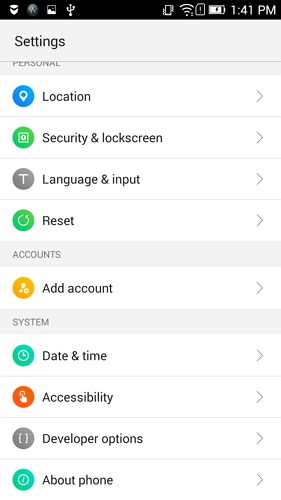
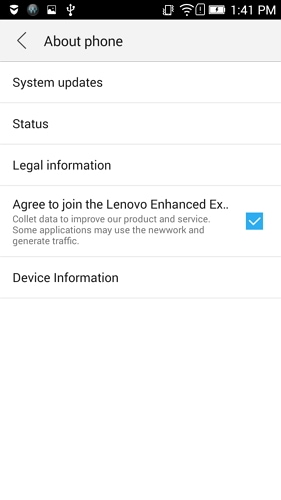
Krok 4: Wybierz przycisk Wstecz, a zobaczysz menu Opcje programisty w Ustawieniach i wybierz Opcje programisty.
Krok 5: Na stronie Opcje programisty przeciągnij przełącznik w prawo, aby go włączyć. Kolor powinien zmienić się na zielony, jak pokazano powyżej.
Krok 6: Po wykonaniu wszystkich tych kroków pomyślnie debugowałeś Lenovo K5 / K4 / K3 Note. Następnym razem, gdy podłączysz telefon Samsung do komputera za pomocą kabla USB, zobaczysz komunikat „Zezwalaj na debugowanie USB”, aby zezwolić na połączenie.
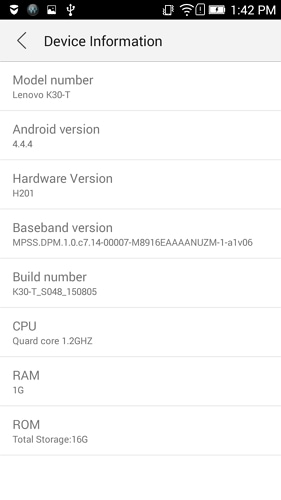
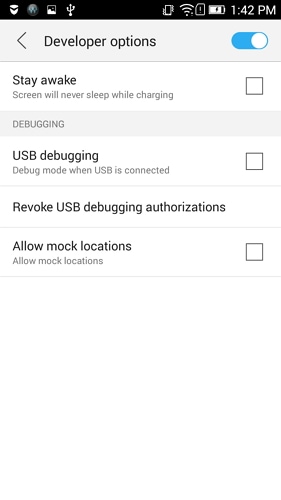

Ostatnie Artykuły: